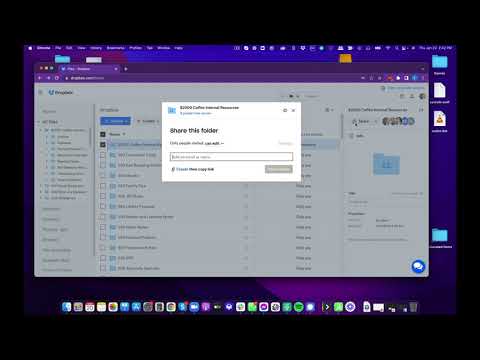ეს wikiHow გასწავლით თუ როგორ შექმნათ ახალი საქაღალდე Google Drive აპლიკაციაში iPhone და iPad. Google Drive ინახავს ფაილებს ინტერნეტით, ასე რომ თქვენ შეძლებთ მათზე წვდომას მრავალ კომპიუტერზე, სმარტფონსა და ტაბლეტზე. თქვენი ფაილების საქაღალდეებში შენახვა კარგი საშუალებაა თქვენი Google Drive ფაილების ორგანიზებისთვის.
ნაბიჯები

ნაბიჯი 1. გახსენით Google Drive
ეს არის მწვანე, ლურჯი და ყვითელი სამკუთხედის ფორმის აპლიკაცია.
ჩამოტვირთეთ და დააინსტალირეთ Google Drive App Store– დან, თუ ეს ჯერ არ გაკეთებულა, შედით თქვენს Google ანგარიშში

ნაბიჯი 2. შეეხეთ
ეს არის ლურჯი ხატი "+" ნიშნით ეკრანის ქვედა მარჯვენა კუთხეში. ეს ხსნის ამომხტარ მენიუს ეკრანის ქვედა მხრიდან.

ნაბიჯი 3. შეეხეთ საქაღალდის ხატულას
ეს არის საქაღალდის ნაცრისფერი გამოსახულება ამომხტარი მენიუს ზედა მარჯვენა კუთხეში.

ნაბიჯი 4. შეიყვანეთ საქაღალდის სახელი

ნაბიჯი 5. შეეხეთ შექმნას
ეს არის ლურჯი ღილაკი ამომხტარი ფანჯრის ქვედა მარჯვენა კუთხეში. ეს ქმნის თქვენს ახალ საქაღალდეს.